在使用Windows7操作系统的过程中,随着时间的推移,C盘的可用空间可能会逐渐减少,这可能导致系统运行缓慢或出现其他问题。学会如何清理C盘空间,并保持系统的正常运行非常重要。
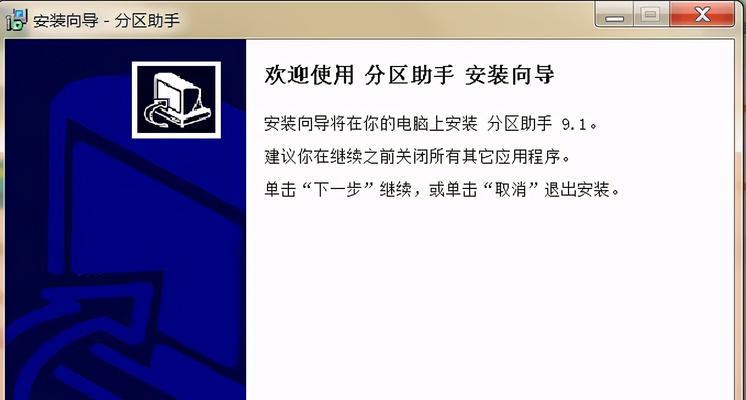
1.删除临时文件夹中的垃圾文件
-临时文件夹中堆积了许多不再需要的临时文件,可以手动删除或使用系统自带的磁盘清理工具进行清理。
2.清理回收站
-回收站是存放已删除文件的地方,清空回收站可以释放大量空间。
3.管理系统还原点
-系统还原点可以占用大量空间,及时清理或调整还原点的设置可以释放空间。
4.清理应用程序缓存文件
-应用程序常常会在C盘中存储缓存文件,可以通过手动清理或使用专业的清理工具来删除这些文件。
5.卸载不再使用的程序
-删除不再使用的软件可以释放大量的磁盘空间,可以通过控制面板的“程序和功能”来卸载应用程序。
6.压缩或删除不常用的文件
-压缩或删除不常用的文件,如旧的备份文件、旧的下载文件等,可以节省磁盘空间。
7.清理浏览器缓存
-浏览器的缓存文件会占用大量的磁盘空间,清理浏览器缓存可以释放空间。
8.删除无效的注册表项
-在使用过程中,注册表可能会积累大量无效的项,使用注册表清理工具可以帮助删除这些无效项。
9.管理系统更新文件
-Windows更新会生成许多临时文件,可以通过删除这些文件来释放磁盘空间。
10.移动个人文件夹到其他分区
-将个人文件夹(如文档、图片、视频等)移动到其他分区可以减少C盘的占用空间。
11.压缩磁盘空间
-使用系统自带的磁盘压缩工具可以将文件压缩,从而节省磁盘空间。
12.清理系统日志文件
-系统日志文件会不断增长,可以通过清理这些日志文件来释放磁盘空间。
13.禁用休眠功能
-休眠功能会在C盘上生成与内存大小相等的休眠文件,禁用休眠功能可以节省大量空间。
14.使用磁盘清理工具进行整理
-使用磁盘清理工具可以对C盘进行整理和垃圾文件清理,保持C盘的干净整洁。
15.定期进行系统优化和清理
-定期进行系统优化和清理是保持C盘空间整洁的关键,可选择使用专业的系统清理工具进行一键优化。
通过以上15个方法,我们可以轻松地清理Win7系统下的C盘空间,提高系统的运行速度和稳定性。定期清理和优化是保持C盘空间整洁的关键,建议大家根据实际需求选择适合自己的方法进行清理。记住,保持C盘的干净整洁不仅能提高系统性能,还能确保我们的工作和娱乐体验更加顺畅。
Win7清理C盘空间的有效方法
随着使用时间的增长,我们的电脑C盘空间常常会变得紧张,系统运行变慢。本文将介绍一些有效的方法来清理Win7系统的C盘空间,帮助您提升系统性能。
清理临时文件
Win7系统会自动在C盘上生成大量临时文件,这些文件会占用大量的磁盘空间。点击开始菜单,选择“运行”,输入%temp%,然后删除所有文件和文件夹。
清理回收站
回收站中存放着我们删除的文件,这些文件占据了一定的磁盘空间。右键单击回收站图标,选择“清空回收站”,然后点击“是”进行确认。
清理下载文件夹
下载文件夹中的文件会占据大量的磁盘空间。打开“计算机”,找到下载文件夹,将其中不需要的文件删除或移动到其他位置。
清理系统临时文件
Win7系统会定期生成一些临时文件,这些文件会占用大量的磁盘空间。打开“计算机”,右键点击C盘,选择“属性”,在“常规”选项卡中点击“清理磁盘”,然后选择“系统临时文件”进行清理。
清理程序缓存
许多应用程序会在C盘上生成缓存文件,这些文件会占用大量的磁盘空间。打开“计算机”,右键点击C盘,选择“属性”,在“常规”选项卡中点击“清理磁盘”,然后选择“程序缓存”进行清理。
清理系统日志
Win7系统会生成大量的系统日志文件,这些文件会占用磁盘空间。打开“计算机”,右键点击C盘,选择“属性”,在“常规”选项卡中点击“清理磁盘”,然后选择“系统日志文件”进行清理。
卸载不常用的程序
打开“控制面板”,点击“卸载程序”,将不常用或不需要的程序进行卸载,释放磁盘空间。
压缩磁盘空间
打开“计算机”,右键点击C盘,选择“属性”,在“常规”选项卡中点击“压缩磁盘”进行磁盘压缩,可以节省一定的磁盘空间。
移动用户文件夹位置
将一些占用较大空间的用户文件夹(如文档、图片等)移动到其他磁盘分区,可以减少C盘的负担。
清理浏览器缓存
打开浏览器,点击工具选项,选择“Internet选项”,在“常规”选项卡中点击“删除”按钮,然后选择“临时互联网文件”进行清理。
清理无用的系统还原点
系统还原点会占用大量的磁盘空间,而且在C盘上生成的。打开“计算机”,右键点击C盘,选择“属性”,在“系统保护”选项卡中点击“配置”,然后选择“删除”来清理无用的系统还原点。
禁用休眠功能
休眠功能会在C盘上生成与系统内存大小相关的休眠文件,占用大量磁盘空间。打开命令提示符,输入powercfg.exe/hibernateoff来禁用休眠功能。
清理大型临时文件
使用磁盘清理工具,可以查找和删除大型临时文件,从而释放更多的磁盘空间。
清理残留文件和注册表项
使用专业的清理工具,可以帮助您找到和清理残留的文件和注册表项,从而彻底清理C盘空间。
定期进行C盘清理
为了保持C盘的良好状态,我们应该定期进行清理,避免空间紧张导致系统运行缓慢。
通过清理临时文件、回收站、下载文件夹等无用文件,清理系统临时文件、程序缓存、系统日志等系统文件,卸载不常用的程序,压缩磁盘空间,移动用户文件夹位置等方法,我们可以有效地清理Win7系统的C盘空间,提升系统性能。定期进行C盘清理是保持系统运行良好的重要步骤。




